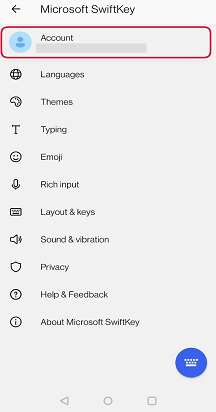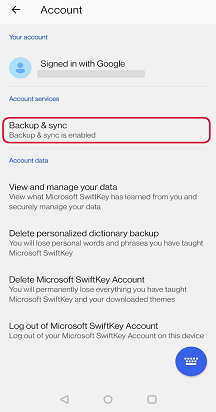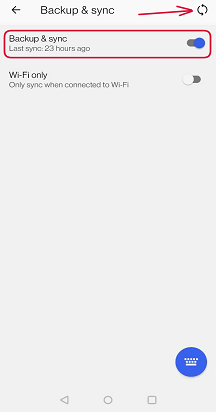예측이 좋지 않거나 Microsoft SwiftKey 쓰기 스타일에서 '학습'을 중지했다고 생각되면 다음 단계를 수행하여 학습 프로세스를 다시 시작하는 것이 좋습니다.
시작하기 전에
항상 최신 버전의 Microsoft SwiftKey 실행 중인지 확인하세요.
Microsoft SwiftKey 계정을 만들고 로그인해야 합니다. 이 프로세스의 일부로 애플리케이션에서 모든 데이터와 저장된 언어가 지워집니다.
'백업 & 동기화'도 사용하도록 설정되어 있는지 확인합니다.
첫:
-
디바이스 설정 열기
-
앱 목록으로 이동
-
'키보드 Microsoft SwiftKey' 선택
-
'Storage'를 탭합니다.
-
단추를 탭하여 '데이터 지우기' 및 '캐시 지우기'
초: 경우에 따라 클라우드 연결이 끊어지고 다시 연결되어야 합니다. 이 해결:
-
Microsoft SwiftKey 앱 열기
-
'계정'을 탭합니다.
-
계정 로그아웃
-
Microsoft SwiftKey 계정에 다시 로그인
이렇게 하면 다시 동기화하고 모든 사용자 지정 예측을 다시 가져와야 합니다.
세번째:
이전이 작동하지 않으면 Microsoft SwiftKey 새로 설치합니다. 이렇게 하면 Microsoft SwiftKey 키보드의 성능에 영향을 미칠 수 있는 임의의 버그를 다림질할 수 있습니다.
예측이 좋지 않거나 Microsoft SwiftKey 쓰기 스타일에서 '학습'을 중지했다고 생각되면 다음 단계를 수행하여 학습 프로세스를 다시 시작하는 것이 좋습니다.
시작하기 전에
항상 최신 버전의 Microsoft SwiftKey 실행 중인지 확인하세요.
Microsoft SwiftKey 계정을 만들고 로그인해야 합니다. 이 프로세스의 일부로 애플리케이션에서 모든 데이터와 저장된 언어가 지워집니다.
'백업 & 동기화'도 사용하도록 설정되어 있는지 확인합니다.
첫: 경우에 따라 클라우드 연결이 끊어지고 다시 연결되어야 합니다. 이 해결:
-
Microsoft SwiftKey 앱 열기
-
'계정'을 탭합니다.
-
계정 로그아웃
-
Microsoft SwiftKey 계정에 다시 로그인
다음과 같은 방법으로 Backup & 동기화 설정에 액세스할 수 있습니다.
-
열기 Microsoft SwiftKey
-
'계정'을 탭합니다.
-
백업 & 동기화 선택
-
'백업 & 동기화' 토글
이렇게 하면 다시 동기화하고 모든 사용자 지정 예측을 다시 가져와야 합니다.
초:
이전이 작동하지 않으면 Microsoft SwiftKey 새로 설치합니다. 이렇게 하면 Microsoft SwiftKey 키보드의 성능에 영향을 미칠 수 있는 임의의 버그를 다림질할 수 있습니다.
여전히 문제가 있습니까? 아래 연락처 링크의 문제를 표시하는 데 도움이 되는 스크린샷 또는 비디오로 문의하세요.